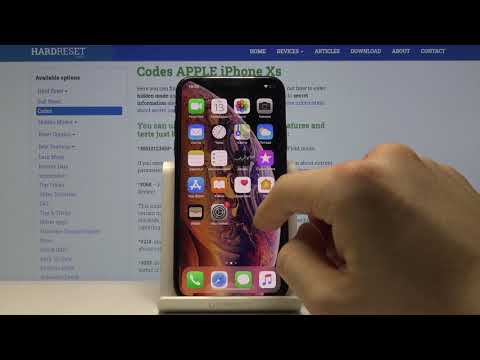
Зміст
Вибір шпалер для iPhone - це чудовий спосіб залишити його обличчям. Це головний образ, що переглядається кожного разу, коли ви дивитеся на iPhone, тому краще вибрати один з ваших улюблених. На щастя, дуже просто змінювати шпалери, коли захочете.
Інструкції

-
Знайдіть зображення, яке потрібно використовувати як шпалери на будь-якому веб-сайті. Клацніть правою кнопкою миші ПК або натисніть клавішу "Ctrl" на комп'ютері Apple і виберіть "Зберегти як", щоб зберегти зображення на комп'ютері. Збережіть папку "Мої фотографії" або бібліотеку iPhoto на комп'ютері або Apple відповідно. Ви можете навіть зберегти в будь-яку папку на вашому комп'ютері, якщо ви легко знайдете її.
-
Підключіть iPhone до комп'ютера за допомогою кабелю USB і зачекайте, поки iTunes відкриється автоматично. Натисніть вкладку "Фотографії" на бічній панелі.
-
Натисніть "Sync Photos" у меню фото в iTunes і знайдіть папку, де зберігаються фотографії. Виберіть всі зображення, які потрібно передати на iPhone, пам'ятаючи, що ви встановите фотографії як шпалери для певних меню або контактів пізніше. Натисніть "Синхронізувати", щоб завантажити фотографії.
-
Переглядайте фотографії, перенесені з комп'ютера на iPhone, щоб вирішити, які шпалери будуть встановлені, натиснувши піктограму "Фотографії" на головному екрані. Можна збільшувати будь-яку фотографію за допомогою методу "щипати" або двічі швидко натискати. Повторіть це у зворотному напрямку, щоб збільшити зображення в протилежному напрямку.
-
Змініть основну шпалери на iPhone, натиснувши на іконку "Шпалери" в меню "Налаштування". Потім з'явиться меню з усіма фотографіями, збереженими на iPhone. Виберіть фотографію, вибравши "Параметри" та вибравши "Встановити як шпалери".
-
Відрегулюйте зовнішній вигляд шпалер, перетягнувши фотографію, доки не побачите потрібну частину. Збільшити або зменшити масштаб, щоб відрегулювати розмір. Завершіть, вибравши "Встановити шпалери", щоб зберегти зміни.
-
Використовуйте камеру iPhone, щоб зробити фотографію та використовувати її як шпалери. Натисніть на іконку "Камера", вкажіть об'єктиви iPhone, розташовані на спині, і натисніть ще раз, щоб зробити фотографію.
Як
- Призначте різні шпалери для використання в якості шпалер на дзвінки з контактів iPhone. Натисніть фотографію в додатку фотографії та виберіть "Призначити контакту", щоб змінити шпалери.